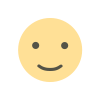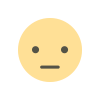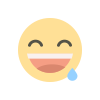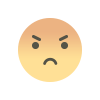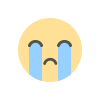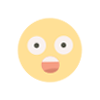கூகுள் கிளவுடில் உங்களின் ஸ்கிரீன்ஷாட் ஃபோல்டரை பேக்கப் செய்வது எப்படி?
கிளவுட் சேவைகளில் மிகவும் நம்பகத்தன்மை வாய்ந்த ஒன்றாக கூகுள் டிரைவ் இருக்கிறது. இதில் புகைப்படங்கள், வீடியோக்கள் மற்றும் மிகமுக்கிய ஃபைல்களை பேக்கப் செய்து கொள்ளலாம். சில சமயங்களில் முக்கிய ஃபைல்களை ஸ்கிரீன்ஷாட் எடுக்க வேண்டிய அவசியம் ஏற்படும். இதுமட்டுமின்றி குறுந்தகவல்களை மற்றவர்களுக்கு காண்பிக்க ஸ்கிரீன்ஷாட் எடுக்கும் பழக்கம் பலருக்கும் இருக்கிறது. அந்த வகையில் ஸ்கிரீன்ஷாட் ஃபோல்டரை எவ்வாறு பேக்கப் செய்ய வேண்டும் என்பதை தொடர்ந்து பார்ப்போம்.
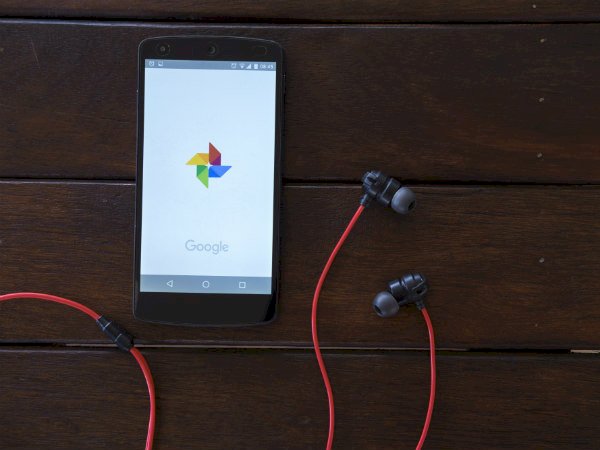
கிளவுட் சேவைகளில் மிகவும் நம்பகத்தன்மை வாய்ந்த ஒன்றாக கூகுள் டிரைவ் இருக்கிறது. இதில் புகைப்படங்கள், வீடியோக்கள் மற்றும் மிகமுக்கிய ஃபைல்களை பேக்கப் செய்து கொள்ளலாம். சில சமயங்களில் முக்கிய ஃபைல்களை ஸ்கிரீன்ஷாட் எடுக்க வேண்டிய அவசியம் ஏற்படும். இதுமட்டுமின்றி குறுந்தகவல்களை மற்றவர்களுக்கு காண்பிக்க ஸ்கிரீன்ஷாட் எடுக்கும் பழக்கம் பலருக்கும் இருக்கிறது. அந்த வகையில் ஸ்கிரீன்ஷாட் ஃபோல்டரை எவ்வாறு பேக்கப் செய்ய வேண்டும் என்பதை தொடர்ந்து பார்ப்போம்.
கூகுளில் ஸ்கிரீன்ஷாட் ஃபோல்டரை பேக்கப் செய்வது எப்படி?
- முதலில் ஆண்ட்ராய்டு ஸ்மார்ட்போனில் கூகுள் போட்டோஸ் செயலியை திறக்க வேண்டும்.
- செயலியின் இடதுபுறம் மேல்பக்கம் மூன்று கோடுகள் கொண்ட பட்டன் காணப்படும், இதை க்ளிக் செய்தால் மற்றொரு மெனு திறக்கும்.
- இங்கு டிவைஸ் ஃபோல்டர்ஸ் (Device Folders) ஆப்ஷனை க்ளிக் செய்தால் புகைப்படம் இருக்கும் அனைத்து ஃபோல்டர்களும் திறக்கும்.
- இதில் ஸ்கிரீன்ஷாட் ஃபோல்டரும் இடம்பெற்றிருக்கும்.
- அடுத்து ஸ்கிரீன்ஷாட்ஸ் (Screenshots) பட்டனை க்ளிக் செய்ய வேண்டும்.
- அதை க்ளிக் செய்ததும் ஃபோல்டர் திறக்கும். இனி பேக்கப் அண்ட் சின்க் ஆப்ஷனை க்ளிக் செய்ய வேண்டும்.
- இவற்றை செய்ததும், போனில் இருக்கும் ஸ்கிரீன்ஷாட் ஃபோல்டர் கிளவுடில் சின்க் ஆக துவங்கும்.
ஸ்கிரீன்ஷாட் ஃபோல்டரை கூகுள் கிளவுடில் பேக்கப் செய்ய மேலே கொடுக்கப்பட்டு இருக்கும் வழிமுறைகளை பின்பற்றினாலே போதுமானது. கூகுள் போட்டோஸ் செயலியில் நீங்கள் அழிக்கும் புகைப்படம் அல்லது வீடியோக்கள் மொபைல் போனில் இருந்தும் அழிக்கப்பட்டு விடும்.
What's Your Reaction?